Гусеница на Unity за 5 минут
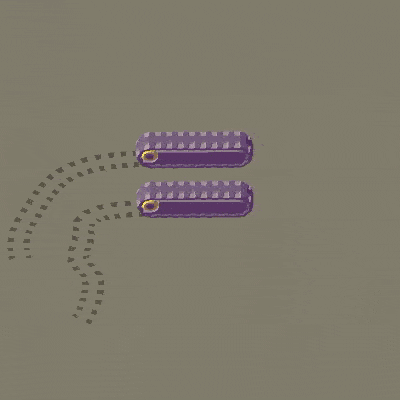
Формат коротких видео:
Yandex [1]
YouTube [2]
Нам нужна модель. Делать её будем в программе Blender. Для начала, просто смоделируем сегмент гусеницы.
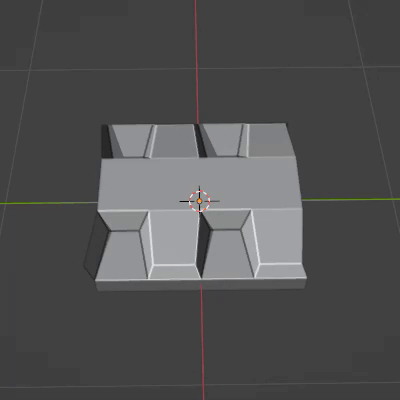
Далее, строим из сегментов что-то вроде колеса.
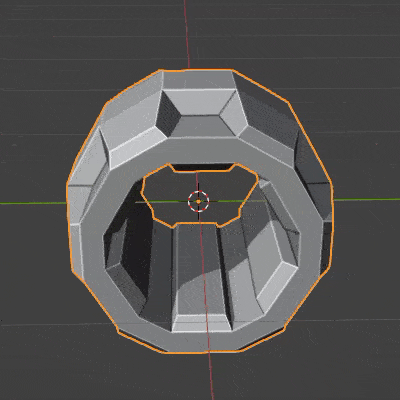
Теперь можно собирать гусеницу нужного нам размера.
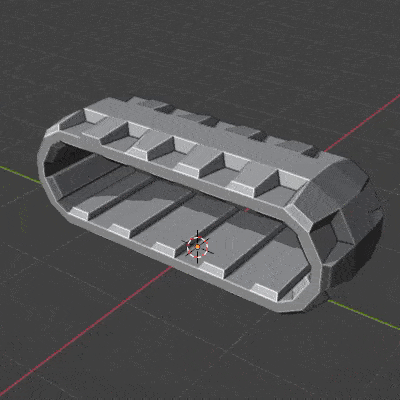
Добавим заглушки по бокам, для внешнего вида.
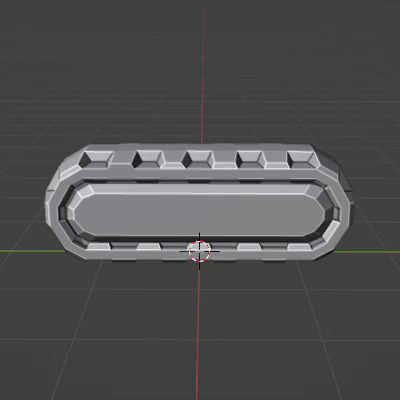
Начнем делать анимацию. Выбираем объект и создаем два ключа, первый отвечает за нормальное состояние, второй управляет анимацией. У второго ключа выставляем значение 1.
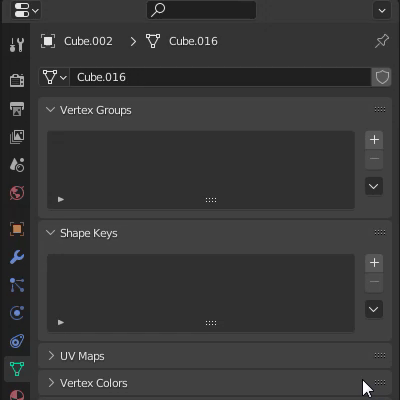
Когда ключ анимации выставлен на 1, заходим в режим редактирования и смещаем сегменты по кругу. Для удобства дублируем гусеницу чтобы точно знать положения сегментов.
Двигаем на 2 сегмента вперед и с помощью инструмента "магнит" подгонял вершины на свои места.
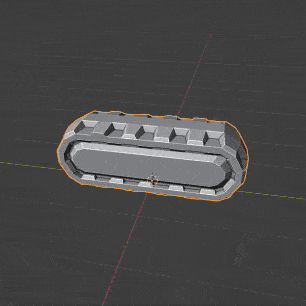
Готово. С моделью мы закончили, можно также сделать текстуру или просто материал. Переносим в движок и напишем небольшой скрипт.
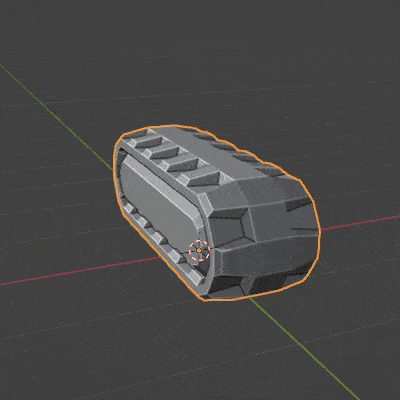
После импорта модели, в инспекторе объекта должен появиться Skinned Mesh Renderer. В вкладке BlendShapes находится нужный нам ключ, к нему мы и будем обращаться в скрипте.
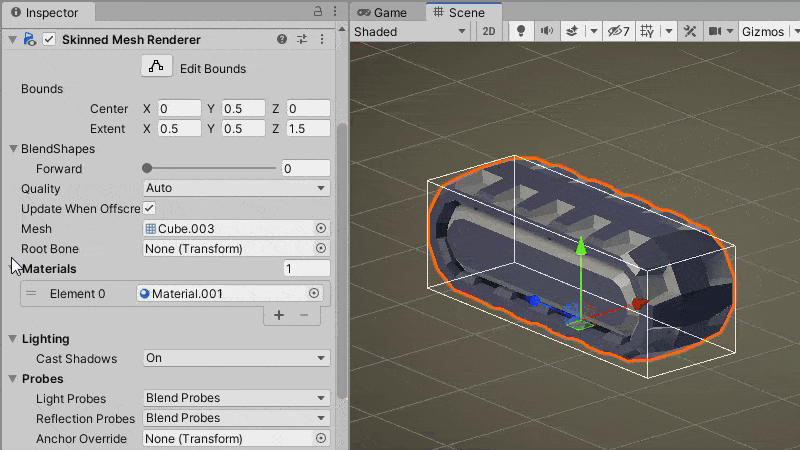
Небольшой скрипт для управления анимации, её скорость будет зависеть от скорости самой гусеницы в игре, также как и направление анимации.
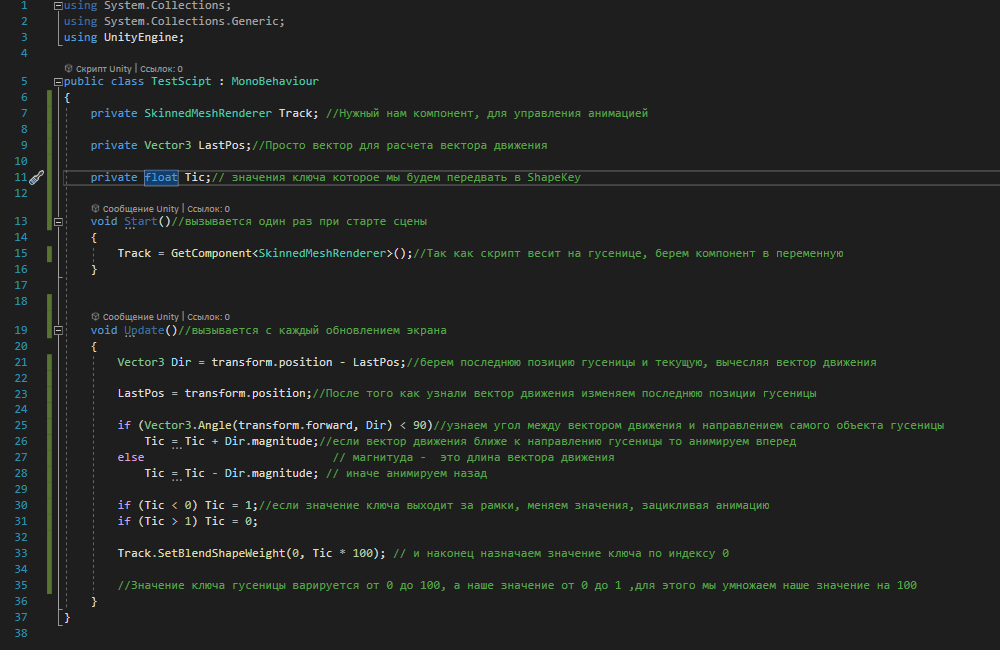
Если запустить игру и подвигать гусеницу мышкой, анимация будет работать. Ниже видно что анимация будто проскальзывает,и смотреть на это не совсем комфортно.
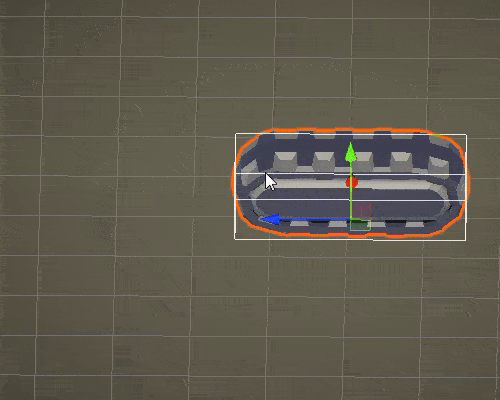
Длина сегмента гусеницы у меня равна 0.25, а двигаем мы на 2 сегмента(0.25 * 2=0,5) при значении ключа 1, нужно умножить магнитуду вектора движение на 2. Таким образом 1 метр анимации будет равен 1 метру передвижения в Unity.
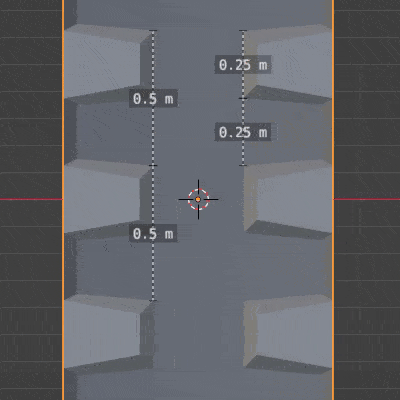
Просто умножаем магнитуду вектора движения на 2.

Теперь все работает идеально
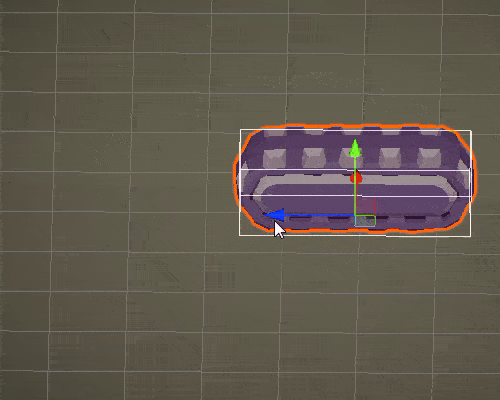
Таким способом можно создавать анимацию разных видов гусениц, колес.
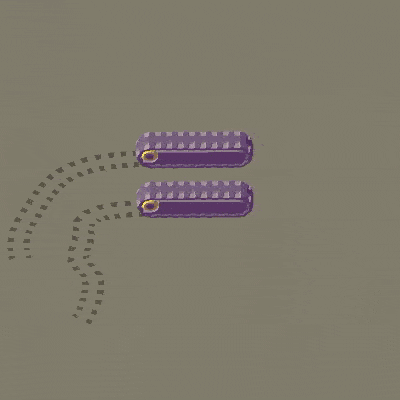
Автор:
ChemodenStudio
Источник [3]
Сайт-источник PVSM.RU: https://www.pvsm.ru
Путь до страницы источника: https://www.pvsm.ru/blender/373339
Ссылки в тексте:
[1] Yandex: https://zen.yandex.ru/video/watch/6231e7a20d8dc03d4e09bd25
[2] YouTube: https://youtube.com/shorts/rxsAXnDXzfU?feature=share
[3] Источник: https://habr.com/ru/post/657537/?utm_source=habrahabr&utm_medium=rss&utm_campaign=657537
Нажмите здесь для печати.